
 Το Google Mail προσφέρει αυτήν την περίοδο δωρεάν αποθήκευση 7.679 MB. Για τον μέσο χρήστη, αυτό είναι αρκετό διάστημα για να διαρκέσει μια ζωή. Αλλά τι γίνεται αν εξαντλήσετε χώρο αποθήκευσης παρόλα αυτά; Πώς μπορείτε να βρείτε και να διαγράψετε παρωχημένα μηνύματα ηλεκτρονικού ταχυδρομείου χύμα ή να εντοπίσετε μεγάλα συνημμένα για να ανακτήσετε τα πολύτιμα MB; Αυτό το άρθρο επισημαίνει τρεις τρόπους για να κάνετε γρήγορα χώρο για περισσότερα μηνύματα.
Το Google Mail προσφέρει αυτήν την περίοδο δωρεάν αποθήκευση 7.679 MB. Για τον μέσο χρήστη, αυτό είναι αρκετό διάστημα για να διαρκέσει μια ζωή. Αλλά τι γίνεται αν εξαντλήσετε χώρο αποθήκευσης παρόλα αυτά; Πώς μπορείτε να βρείτε και να διαγράψετε παρωχημένα μηνύματα ηλεκτρονικού ταχυδρομείου χύμα ή να εντοπίσετε μεγάλα συνημμένα για να ανακτήσετε τα πολύτιμα MB; Αυτό το άρθρο επισημαίνει τρεις τρόπους για να κάνετε γρήγορα χώρο για περισσότερα μηνύματα.
Τα βασικά
Πριν ξεκινήσουμε, επιτρέψτε μου να περάσω μερικά βασικά. Σας συνιστούμε να ορίσετε το μέγιστο μέγεθος σελίδας για να εμφανίσετε 100 συνομιλίες ανά σελίδα, πράγμα που θα διευκολύνει τη σάρωση μηνυμάτων ηλεκτρονικού ταχυδρομείου. Για να το κάνετε αυτό, κάντε κλικ στο εικονίδιο τροχού στην επάνω δεξιά γωνία του GMail και επιλέξτε Ρυθμίσεις αλληλογραφίας από το αναπτυσσόμενο μενού. Στην καρτέλα Γενικά, επιλέξτε 100 από την αναπτυσσόμενη λίστα " Εμφάνιση x συνομιλιών ανά σελίδα" . Όταν τελειώσετε, μεταβείτε στο κάτω μέρος της σελίδας και κάντε κλικ στο κουμπί Αποθήκευση αλλαγών .
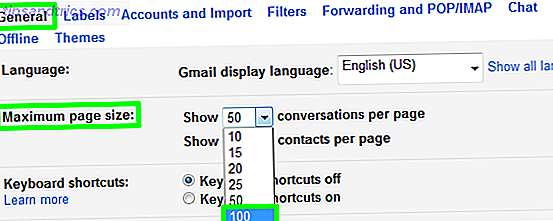
Όταν ένας φάκελος ή ένα αποτέλεσμα αναζήτησης περιέχει περισσότερα από 100 μηνύματα ηλεκτρονικού ταχυδρομείου, το Gmail σάς επιτρέπει να επιλέξετε όλα αυτά, παρόλο που δεν μπορείτε να δείτε περισσότερα από 100. Αρχικά, κάντε κλικ στο κουμπί Επιλογή στο πάνω αριστερό μέρος για να επιλέξετε όλα τα μηνύματα ηλεκτρονικού ταχυδρομείου που εμφανίζονται στην τρέχουσα σελίδα. Στη συνέχεια, σημειώστε το μικρό κομμάτι του κειμένου ακριβώς πάνω από αυτά τα 100 μηνύματα ηλεκτρονικού ταχυδρομείου. Θα πει κάτι σαν " Όλες οι 100 συνομιλίες σε αυτή τη σελίδα έχουν επιλεγεί. Επιλέξτε όλες τις συνομιλίες xxx (...) "Κάντε κλικ στο δεύτερο μέρος αυτού του κειμένου και όλα τα αντίστοιχα μηνύματα ηλεκτρονικού ταχυδρομείου θα επιλεγούν, ανεξάρτητα από το πόσες υπάρχουν. Τώρα μπορείτε είτε να διαγράψετε όλα αυτά, να τα σημειώσετε ως αναγνωσμένα ή μη αναγνωσμένα, να τα επισημάνετε κλπ.
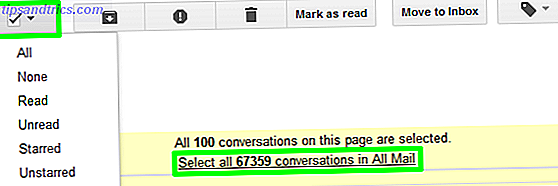
1. Αδειάστε το κάδο απορριμμάτων και διαγράψτε το spam
Τα μηνύματα που έχουν επισημανθεί ως spam ή σκουπίδια για περισσότερο από 30 ημέρες διαγράφονται αυτόματα. Ωστόσο, όταν χρειάζεστε επειγόντως χώρο, φροντίστε πρώτα να διαγράψετε αυτά τα μηνύματα ηλεκτρονικού ταχυδρομείου. Και οι δύο ετικέτες παρέχουν ένα μικρό σύνδεσμο πάνω από τη λίστα μηνυμάτων ηλεκτρονικού ταχυδρομείου που σας επιτρέπει να διαγράψετε όλα τα μηνύματα αμέσως.

Λάβετε υπόψη ότι ορισμένες φορές τα νόμιμα μηνύματα ηλεκτρονικού ταχυδρομείου χαρακτηρίζονται ως ανεπιθύμητα. Έτσι, πάντα σαρώνω μηνύματα ηλεκτρονικού ταχυδρομείου πριν τα διαγράψω για πάντα. Σε αυτήν την περίπτωση, η πρώτη συμβουλή από την ενότητα βασικών πληροφοριών παραπάνω μπορεί να είναι χρήσιμη, δηλ. Να εμφανίζεται έως και 100 μηνύματα ανά σελίδα.
2. Βρείτε μηνύματα με συνημμένα
Ο επόμενος καλύτερος τρόπος για να ελευθερώσετε χώρο είναι να εντοπίσετε τα μηνύματα ηλεκτρονικού ταχυδρομείου με μεγάλα συνημμένα. Για να το κάνετε αυτό, απλά πληκτρολογήστε τον χειριστή έχει: συνημμένο στο πεδίο αναζήτησης. Κάνοντας κλικ στο μικρό βέλος στο πεδίο αναζήτησης θα ανοίξουν πρόσθετες επιλογές φίλτρου.

Μπορείτε να συντονίσετε τα αποτελέσματα κάνοντας αναζήτηση μόνο για συγκεκριμένους τύπους αρχείων. Είτε προσθέστε τον αντίστοιχο τύπο αρχείου στον παραπάνω χειριστή, π.χ. έχει: attachment jpg ή χρησιμοποιήστε έναν άλλο χειριστή, ο οποίος λειτουργεί εξίσου καλά: filename: .jpg"


Παρόλο που μπορείτε να αναζητήσετε όλα τα μηνύματα ηλεκτρονικού ταχυδρομείου με συνημμένα, δεν υπάρχει τρόπος να ταξινομείτε τα μηνύματα ηλεκτρονικού ταχυδρομείου ανά μέγεθος στο Gmail. Εάν δεν επιδιώκετε μια λύση IMAP, όπου χρησιμοποιείτε έναν υπολογιστή-πελάτη υπολογιστή για να ταξινομήσετε τα μηνύματα ηλεκτρονικού ταχυδρομείου κατά μέγεθος, συνιστούμε να χρησιμοποιήσετε το ηλεκτρονικό εργαλείο Find Big Mail.
Βρείτε το Big Mail σαρώνει τον λογαριασμό σας στο Gmail και επισημαίνει τα μηνύματα ηλεκτρονικού ταχυδρομείου με βάση τέσσερις κατηγορίες: κορυφαία (μεγαλύτερα μηνύματα ηλεκτρονικού ταχυδρομείου), μηνύματα ηλεκτρονικού ταχυδρομείου άνω του 1MB, μηνύματα ηλεκτρονικού ταχυδρομείου άνω των 5MB και μηνύματα ηλεκτρονικού ταχυδρομείου άνω των 10MB. Μπορείτε να σαρώσετε τις αντίστοιχες ετικέτες στο λογαριασμό σας GMail, να κατεβάσετε συνημμένα, δηλαδή να τις δημιουργήσετε αντίγραφα ασφαλείας τοπικά και να διαγράψετε τα αντίστοιχα μηνύματα ηλεκτρονικού ταχυδρομείου. Τέλος, φροντίστε να αδειάσετε τον κάδο απορριμμάτων (σημείο 1), για να διαγράψετε μηνύματα ηλεκτρονικού ταχυδρομείου για πάντα. Δυστυχώς, δεν είναι δυνατή η αφαίρεση μόνο του συνημμένου από ένα μήνυμα ηλεκτρονικού ταχυδρομείου.
Ένα παραδειγματικό αποτέλεσμα μιας ανίχνευσης Find Big Mail φαίνεται παρακάτω. Οι ετικέτες θα εμφανίζονται στην πλαϊνή μπάρα του προγράμματος-πελάτη webmail του Google Mail.
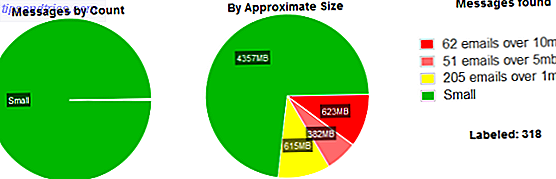
Μια πιο εμπεριστατωμένη καταγραφή αυτού του σημείου μπορεί να βρεθεί εδώ: Πώς να βρείτε γρήγορα μηνύματα με συνημμένα στο Gmail Πώς να βρείτε γρήγορα μηνύματα με συνημμένα στο Gmail Πώς να βρείτε γρήγορα μηνύματα με συνημμένα στο Gmail Το Gmail και τα συνημμένα είναι συνδεδεμένα μεταξύ τους. Αυτές οι συμβουλές θα σας βοηθήσουν να βρείτε, να διαχειριστείτε και να διαγράψετε τα μεγάλα συνημμένα προτού να μετατραπούν σε κάποιο πρόβλημα. Διαβάστε περισσότερα
3. Εύρεση και διαγραφή μαζικών μηνυμάτων ηλεκτρονικού ταχυδρομείου
Το Gmail είναι το ηλεκτρονικό μου ηλεκτρονικό αρχείο και προσωπικά, δεν θέλω να διαγράψω τα περισσότερα από τα μηνύματα ηλεκτρονικού ταχυδρομείου με συνημμένα. Ωστόσο, υπάρχουν πολλά μηνύματα ηλεκτρονικού ταχυδρομείου χωρίς συνημμένα που πραγματικά δεν θέλω να διατηρήσω για πάντα, όπως ενημερωτικά δελτία, ειδοποιήσεις, διαφημίσεις και άλλα πράγματα που κατέληξαν στο αρχείο μου σε κάποιο σημείο. Λοιπόν, πώς να ξεφορτωθούμε πρώτα αυτούς τους διαρροείς χώρων;
Για αυτή την εργασία, το πρώτο βήμα για να δημιουργήσετε ένα φίλτρο από ένα συγκεκριμένο μήνυμα ηλεκτρονικού ταχυδρομείου ή / και χρησιμοποιώντας τη σύνθετη αναζήτηση είναι χρήσιμο. Βρείτε ένα παράδειγμα ηλεκτρονικού ταχυδρομείου που θέλετε να καταργήσετε από το αρχείο σας και, στη συνέχεια, κάντε κλικ στο μικρό βέλος στη δεξιά πλευρά δίπλα στην κεφαλίδα του μηνύματος και επιλέξτε Φιλτράρισμα μηνυμάτων όπως αυτό .
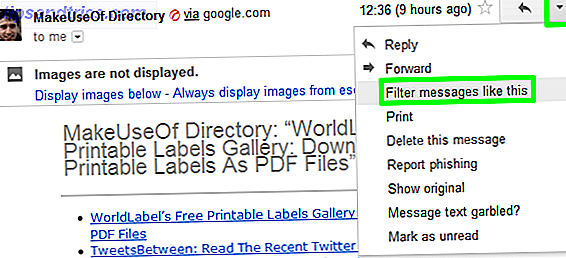
Θα εμφανιστεί η σύνθετη αναζήτηση με ένα προτεινόμενο φίλτρο ή σε αυτήν την περίπτωση τον όρο αναζήτησης. Βεβαιωθείτε ότι αυτό καλύπτει μόνο τα μηνύματα ηλεκτρονικού ταχυδρομείου που θέλετε πραγματικά να διαγράψετε και να προσαρμόσετε εάν είναι απαραίτητο. Όταν είστε ικανοποιημένοι με το αποτέλεσμα, χρησιμοποιήστε την συμβουλή για την επιλογή όλων των συνομιλιών που ταιριάζουν με τα κριτήρια αναζήτησης (δείτε τα βασικά παραπάνω) για να διαγράψετε με μη αυτόματο τρόπο όλα αυτά τα μηνύματα.
Με το παραπάνω παράδειγμα έχω διαγράψει πάνω από 1.800 μηνύματα ηλεκτρονικού ταχυδρομείου και ελευθέρωσα το 1% του πρόσθετου χώρου.
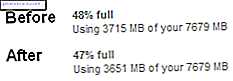
Σημειώστε ότι εάν δημιουργήσετε ένα φίλτρο με την αναζήτηση, μπορείτε να διαγράψετε όλα τα προηγούμενα μηνύματα ηλεκτρονικού ταχυδρομείου, αλλά θα διαγράψετε επίσης όλα τα μελλοντικά μηνύματα ηλεκτρονικού ταχυδρομείου που αντιστοιχούν στις λέξεις-κλειδιά, μέχρι να διαγραφεί το αντίστοιχο φίλτρο. Γενικά, είναι προτιμότερο να εξαιρεθείτε από τις συνδρομές ηλεκτρονικού ταχυδρομείου, αντί να δημιουργήσετε ένα φίλτρο για να τα στείλετε αυτόματα στον κάδο απορριμμάτων. Στις περισσότερες χώρες, οι αντίστοιχες επιλογές διαγραφής απαιτούνται από το νόμο και τυπικά βρίσκονται στη μικρή εκτύπωση στο κάτω μέρος του μηνύματος ηλεκτρονικού ταχυδρομείου. Το φιλτράρισμα στα σκουπίδια πρέπει να είναι έσχατη λύση σε περίπτωση που η διαγραφή δεν είναι δυνατή.
Για περισσότερες συμβουλές και κόλπα για την επισκευή συνημμένων, μηνυμάτων ηλεκτρονικού ταχυδρομείου και τη χρήση του αποθηκευτικού χώρου σας στο Gmail, ρίξτε μια ματιά σε αυτά τα άρθρα για να σας βοηθήσουν να καθαρίσετε το λογαριασμό σας webmail στο GMail:
- Πώς να εξαγάγετε και να κάνετε λήψη πολλαπλών συνημμένων ηλεκτρονικού ταχυδρομείου χύμα Πώς να εξαγάγετε και να κάνετε λήψη πολλαπλών συνημμένων ηλεκτρονικού ταχυδρομείου χύμα Πώς να εξαγάγετε και να κάνετε λήψη πολλών συνημμένων ηλεκτρονικού ταχυδρομείου χύμα Ο λογαριασμός σας ηλεκτρονικού ταχυδρομείου είναι μια φοβερή λύση αποθήκευσης αρχείων. Σας δείχνουμε πώς μπορείτε να κάνετε μαζικά λήψη συνημμένων ηλεκτρονικού ταχυδρομείου από το Gmail, το Yahoo και το Outlook και να ελευθερώσετε χώρο. Διαβάστε περισσότερα
- Πώς να κάνετε λήψη και δημιουργία αντιγράφων ασφαλείας του Gmail και άλλων δεδομένων σας Google Πώς να κάνετε λήψη και δημιουργία αντιγράφων ασφαλείας του Gmail και άλλων δεδομένων σας Google Πώς να κάνετε λήψη και δημιουργία αντιγράφων ασφαλείας του Gmail και άλλων δεδομένων σας Google Αυτές τις μέρες αποθηκεύουμε όλο και περισσότερα δεδομένα στο σύννεφο. Email, επαφές, έγγραφα, φωτογραφίες, καταχωρήσεις ημερολογίου - το ονομάζετε, είναι στους διακομιστές της Google. Αλλά τι συμβαίνει όταν οι υπηρεσίες στις οποίες στηρίζονται πηγαίνουν ... Διαβάστε περισσότερα
- Πώς να χρησιμοποιήσετε τον επιπλέον αποθηκευτικό χώρο σας στο Google Mail με τη μονάδα GMail Drive [Windows] Πώς να χρησιμοποιήσετε τον πρόσθετο αποθηκευτικό χώρο σας στο Google Mail με τη μονάδα GMail [Windows] Πώς να χρησιμοποιήσετε τον επιπλέον χώρο αποθήκευσης του Google Mail με τη μονάδα GMail [Windows] Το Google Mail προσφέρει 7.641MB ή περίπου 7, 5 GB ελεύθερου αποθηκευτικού χώρου για τα μηνύματα ηλεκτρονικού ταχυδρομείου σας. Αυτός είναι ένας πολύς χώρος για τα μηνύματα ηλεκτρονικού ταχυδρομείου και οι πιθανότητες είναι ότι ποτέ δεν θα χρειαστείτε όλα. Μην αναρωτιέστε πώς ... Διαβάστε περισσότερα
Θα βρείτε επίσης χρήσιμο να ρίξετε μια ματιά στο άρθρο του Craig σχετικά με τα χρήσιμα φίλτρα Gmail 5 Φίλτρα Gmail για να βοηθήσετε να ιεραρχήσετε και να οργανώσετε τα εισερχόμενά σας 5 Φίλτρα Gmail για να βοηθήσετε να ιεραρχήσετε και να οργανώσετε τα εισερχόμενά σας Τι φίλτρα πρέπει να διαθέτουν κάθε άτομο στο οπλοστάσιό τους, τα εισερχόμενά τους είναι τόσο τακτοποιημένα όσο τα δικά μου; Είμαι εδώ για να σας βοηθήσω να ξεκινήσετε να δημιουργείτε τα πρώτα πέντε φίλτρα σας, ή ... Διαβάστε περισσότερα που σας δίνει μερικά παραδείγματα για το τι να ψάξετε στο αρχείο σας.
Εξαντλήσατε ποτέ το χώρο αποθήκευσης του Gmail και πώς το χειρίσατε; Τι συμβουλές και εργαλεία θα συνιστούσατε για την απελευθέρωση περισσότερου χώρου;



